Langkah pembuatan logo apple adalah sebagai berikut.
1. Gunakan pen tool yang terletak pada tool box sebelah kiri. Klik poin – poin tersebut hingga membentuk pola dasar apple. Seperti gambar dibawah ini.
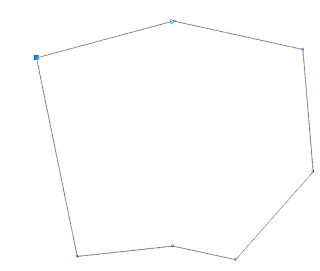
Gambar 1.1 Pola dasar logo apple
2. Gunakan shape tool pada tool box. Kemudian klik kanan mouse dan pilih menu convert to curve. Seperti gambar dibawah ini.
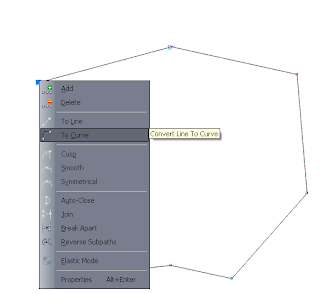
Gambar 1.2 menu to curve
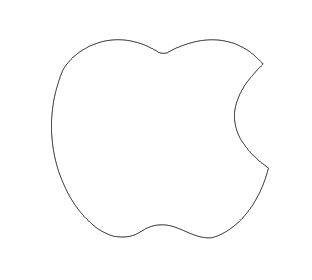
Gambar 1.3 hasil lengkungan shape tool
4. Lalu gunakan pen tool untuk membentuk daun pada logo apple seperti gambar dibawah ini.
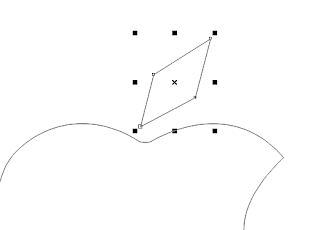
Gambar 1.4 pola daun.
5. Dengan shape tool maka daun logo apple dilengkukkan tiap poinnya dengan klik kanan mouse anda lalu pilih convert to curve, sehingga seperti gambar diawah ini

Gambar 1.5 pola logo apple
6. Berikan warna dasar biru dengan uniform fill (shift + f11), dan ketikkan C= 100 , M=20 , Y=0, K=0, seperti gambar dibawah ini.
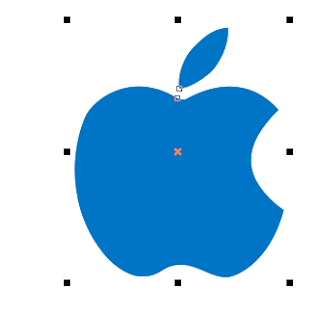
Gambar 1.6 warna dasar logo apple
7. Duplikat daun dan apple dengan cara klik logo tersebut lalu tekan ctrl + C (copy) kemudian ctrl + V (Paste) dan perkecil ukuran hasil kopy tersebut dengan cara klik sambil tekan shift secara simetri lalu gunakan fountain fill (f11) pada objek logo apple dengan ketentuan sebagai berikut
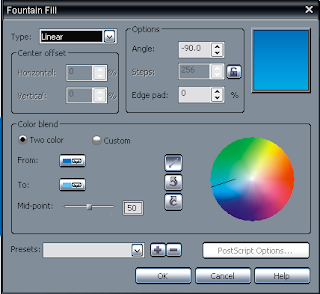
Gambar 1.7 Gradien pada logo apple
8. Maka hasil setelah diberikan gradien pada logo apple maka hasilnya seperti dibawah ini.
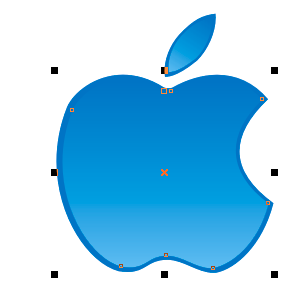
Gambar 1.8 hasil Gradien pada logo apple
9. Gunakan pen tool untuk membentuk objek baru , klik poin –poin pada sisi atas logo apple. Dan dilengkungkan dengan shape tool sdan diberikan warna putih. Sehingga seperti gambar dibawah ini.

Gambar 1.9 membuat pantulan logo apple
10. Lalu berikan transparan tool yang berada pada tool box sebelah kiri. Setelah itu tarik angle untuk membuat pantulan logo apple.
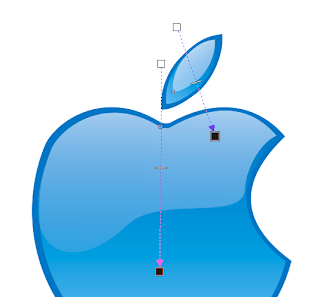
Gambar 1.10 Angle transparency
11. Hasil akhir pembuatan logo apple adalah seperti gambar dibawah ini.

Gambar 1.11 Finishing design
0 Response to "Cara Membuat Logo di Corel Draw X5"
Posting Komentar